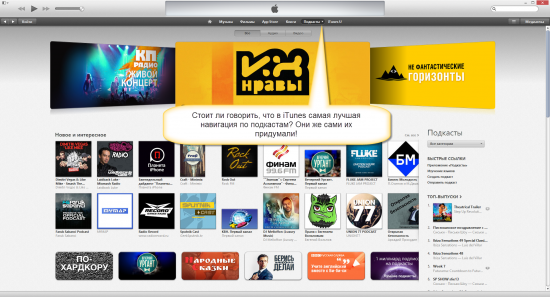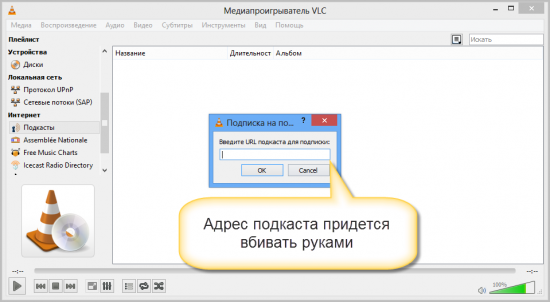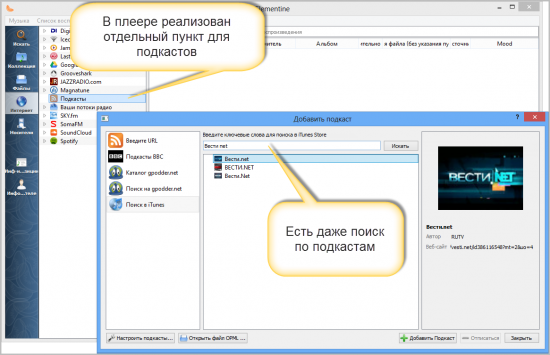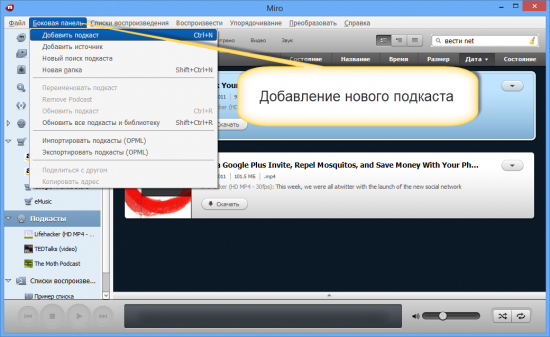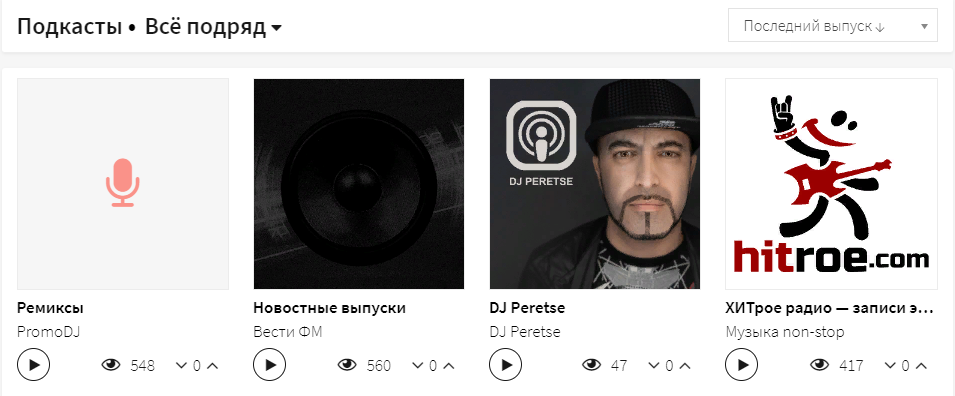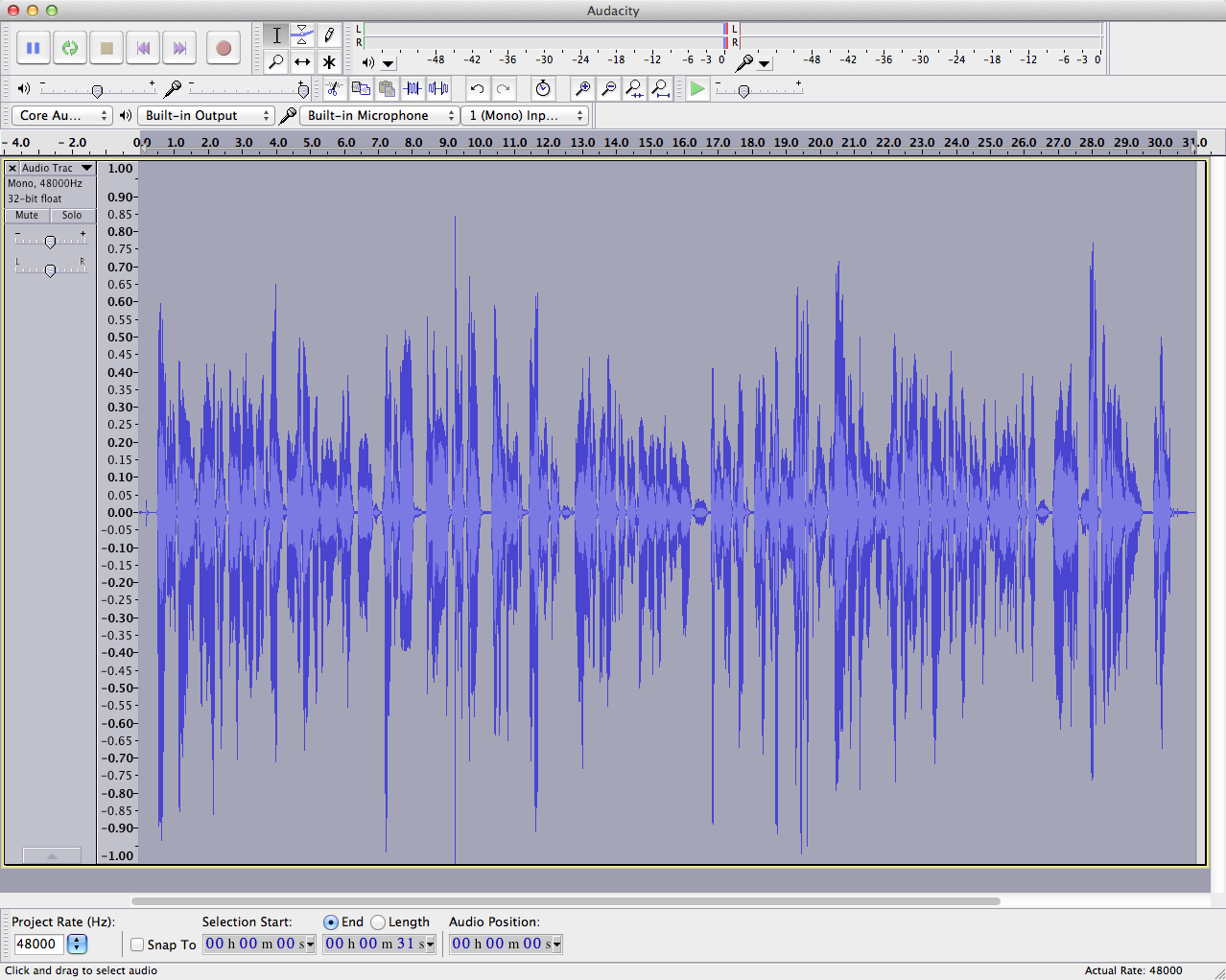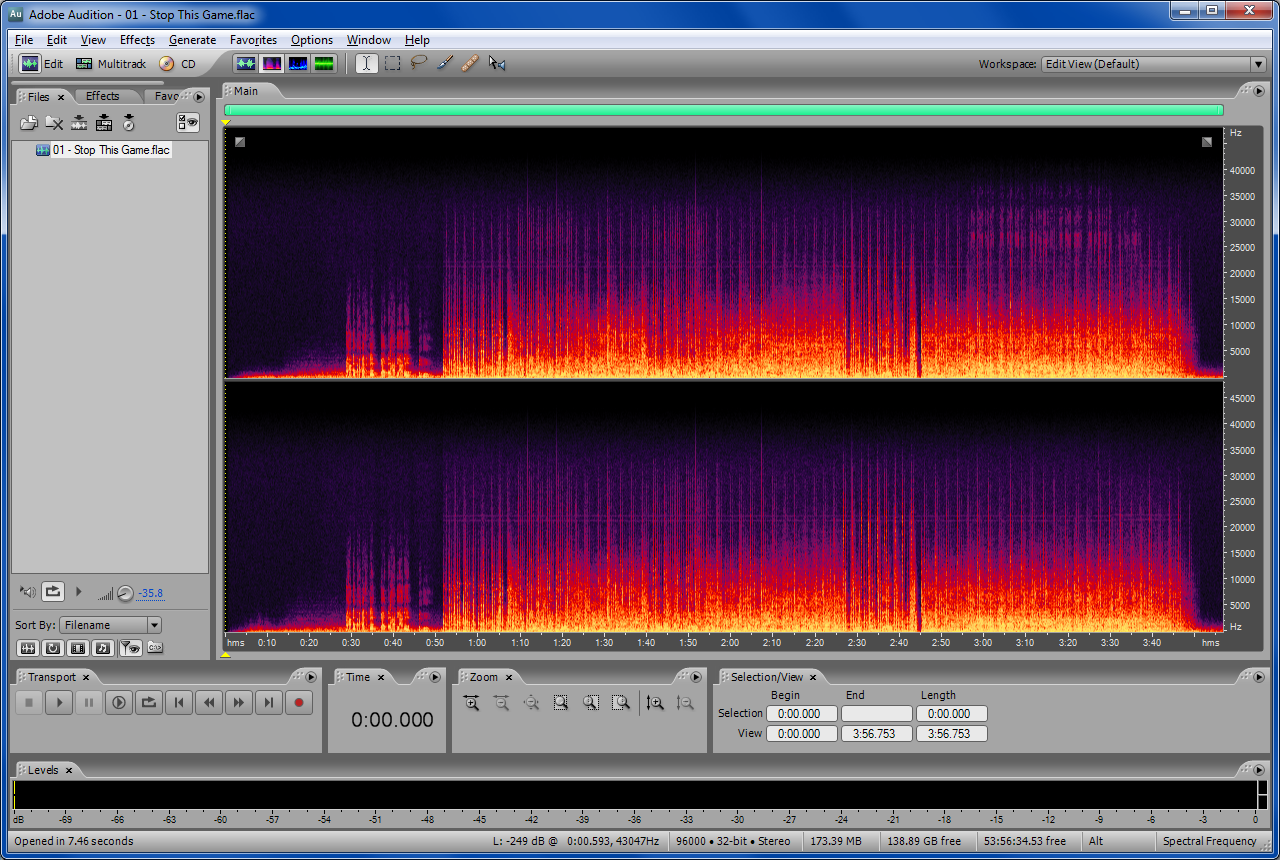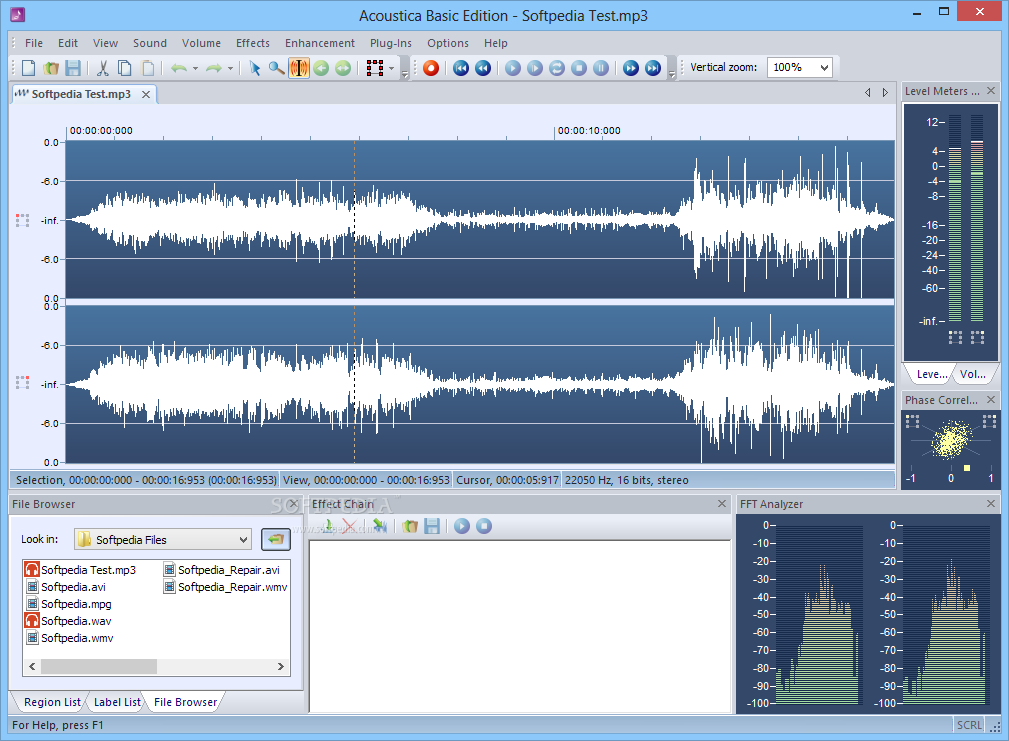- 5 Лучших приложений для подкастов для Windows 10 2021
- ÐÑÐµÐ¼Ñ Ð¸ СÑекло Так вÑпала ÐаÑÑа HD VKlipe Net
- Подкаст-приложения для Windows 10
- Лучший менеджер подкастов для Windows
- iTunes
- VLC плеер
- Clementine
- Скачать Clementine 1.1.1
- Скачать Miro
- Лучшие программы для редактирования подкастов
- Что такое подкасты в широком понимании
- Как создать подкаст
- Лучшие программы для создания и редактирования подкастов
5 Лучших приложений для подкастов для Windows 10 2021
ÐÑÐµÐ¼Ñ Ð¸ СÑекло Так вÑпала ÐаÑÑа HD VKlipe Net
Если вам нравится слушать подкасты , в Windows 10 есть несколько, но впечатляющих приложений, которые может дать вам хороший опыт.
Подкаст-приложения для Windows 10
Подкаст — это аудиофайл, который доступен в Интернете, и вы можете подписаться на него, загрузить его в автономном режиме и с помощью программного обеспечения, такого как iTunes. для прослушивания. Это может быть разговор или дискуссия, которую пользователь может загрузить на свое устройство и слушать. Если вы ищете приложения, которые помогут вам слушать подкасты, посмотрите этот список.
1] Grover Pro
Это лучшее приложение для подкаста в Windows 10. Оно чистое и простое, убедившись, что вы наслаждайтесь своим подкастом, не вкладывая много голов в пользовательский интерфейс.
Вот список возможностей:
-
- Потоковые аудиоподкасты непосредственно из приложения
- Поиск и подписка на подкасты с помощью окна поиска.
- Опция для автоматического удаления уже прослушанных подкастов
- Возможность показать системное уведомление при наличии новых подкастов
- Возможность автоматической загрузки новых подкастов
- Изменить порядок каталога подкастов (Перетаскивание)
- Темы Светлые и Темные.
Если вы используете iTunes в Windows 10, он также может использовать базу данных iTunes. Он также имеет интеграцию с OneDrive. Приложение стоит $ 2,99, и оно доступно здесь.
2] AudioCloud
Если большинство ваших подкастов размещено в SoundCloud, приложение AudioCloud — это то, что вы должны использовать. Он поддерживает такие функции, как воспроизведение, контроль скорости воспроизведения, таймер сна, перетаскивание списков воспроизведения, голосовые команды Cortana и интеграция с Live Tile.
Тем не менее, есть два ограничения из-за ограничений API Sound Cloud.
- все треки доступны для прослушивания из-за ограничений сторонних приложений.
- Приложение уважает политику без кэширования и без загрузки в соответствии с Условиями использования SoundCloud API.
Загрузите его из Microsoft Store.
3] VLC для Windows 10
Это один медиаплеер, полный сюрпризов. Вы можете использовать его не только для видео и аудио, но также для подкастов, встроенных в плеер.
- Открыть мультимедийный проигрыватель VLC> Нажмите меню «Вид»> «Выбрать список воспроизведения»> «Интернет»> «Подкасты»
- Здесь вы можете нажать +, и вы можете подписаться на подкаст, скопировав его URL-адрес в окно.
Это достаточно хорошо, чтобы транслировать подкасты онлайн, но, возможно, не подходит для вас в качестве единственного приложения для подкастов. Одна из основных причин заключается в том, что он не находит новые эпизоды для поиска, а во-вторых, нет возможности кэшировать эпизоды для прослушивания в автономном режиме.
4] Audible from Amazon
Audible принадлежит компании Amazon. Хотя известно, что прослушивание электронных книг предлагает функцию, называемую каналами. Он предлагает вам множество подкастов, которые вы можете отслеживать, подписываться и слушать даже в автономном режиме. Тем не менее, вам понадобится подписка Amazon Prime, чтобы использовать ее.
Скачать аудиокниги для Audible здесь.
5] iTunes для Windows:
Если вы держите устройство Apple, любите слушать подкасты на ходу, и хочу иметь то же самое здесь. iTunes имеет смысл для вас. Доступно для Windows.
Вы можете загружать отдельные эпизоды подкастов, подписываться на новые эпизоды и автоматически загружать их, когда они становятся доступными. Когда в магазине iTunes Store выберите пункт меню «Подкасты», а затем просмотрите категории или выполните поиск. Когда вы найдете свой подкаст, вы можете слушать или подписываться или получать один эпизод. Загрузите Itunes с apple.com.
В Windows 10 есть ограниченное количество приложений для подкастов, поэтому выбор довольно ограничен. Однако такие приложения, как Grover Pro, имеют большое значение. Сообщите нам, какой из них вы используете.
Лучший менеджер подкастов для Windows
Изначально подкасты (ipod — мобильный плеер, cast — вещание) разрабатывались, как развитие канала новостей для просмотра и прослушивания на мобильных устройствах. В отличии от чисто текстовых новостей, подкасты могут и должны содержать в себе звуковые или видео данные. Однако, несмотря на явную ориентированность подкастов на мобильную аудиторию, большое количество пользователей продолжает смотреть и слушать их на настольных компьютерах, которые в нашей стране чаще всего несут на борту операционную систему Windows. В этой статье я помогу вам с выбором лучшего менеджера подкастов для этой операционной системы.
iTunes
iTunes — это классика подкастов. Да, сегодня подавляющее большинство пользователей назовут эту программу «вчерашним днем», «медленным и скучным». И будут, возможно, правы. Сегодня в секторе плееров и менеджеров подкастов существует вполне ощутимая конкуренция, и есть плееры и интерфейсом посовременеее, и работающие побыстрее.
Но iTunes останется на плаву еще долго благодаря одному ключевому преимуществу. Если у вас есть iPod, то вы захотите синхронизировать подписку на подкасты как на мобильном устройстве, так и на десктопе. А это умеет делать только iTunes.
Кроме того, в этом плеере самый удобный поиск по подкастам — iStore! Приятный дизайн, удобный интерфейс — все это про iTunes.
VLC плеер
Многие из нас воспринимают VLC как плеер-многостаночник. Трудно сходу назвать формат, с которым этот комбайн не справится, хотя и можно. Оказывается, VLC может и подкасты показывать. Только с оговорками.
Нет, к изображению и звуку в эпизодах претензий нет — тут все хорошо. Но VLC воспринимает подкасты лишь как плейлисты, причем проигрывает их исключительно в потоковом режиме. Нет возможности кэшировать эпизоды и смотреть их офлайн.
Чтобы заставить VLC проиграть подкаст, откройте в меню плеера пункт «Вид» — «Плейлисты». В дереве найдите ветку «Интернет». Там и обнаружатся подкасты. Только поиска по подкастам в этом плеере нет. Это же плеер!
Общее впечатление, что как плеер подкастов VLC работает неплохо, но как менеджер подкастов — он вряд ли сможет вас устроить. Вывод — использовать VLC только в том случае, если он уже установлен у вас на компьютере и вам надо время от времени посмотреть какой-то подкаст или отдельный эпизод, который вам посоветовали друзья.
Clementine
Достаточно удачное решение просматривать каналы подкастов с помощью мощного плеера Clementine. Он хорош и как плеер, и как менеджер.
Кстати, Clementine умеет работать со многими вариантами подписок. Есть даже Spotify, а она, как известно, скоро приходит в Россию! Стоит присмотреться к этому мегаплееру.
Скачать Clementine 1.1.1
Clementine 1.1.1 Размер: 18,6 MiB Лицензия: Бесплатно Скачать Загрузка абсолютно бесплатная, не требует регистрации или отправки смс. Мы используем только оригинальные дистрибутивы программ, расположенные на сайте производителя или нашем сервере без внесения изменений. Miro — тоже отличный плеер с возможностью проигрывать подкасты. Проект кросс-платформенный. Заинтересует не только пользователей Windows, но и линуксоидов.
При скачивании этой программы вам попытаются «нагрузить» несколько лишних программ, так что внимательней читайте диалоги!
Подкасты добавляются в меню «Боковая панель», как показано на рисунке.
В отличии от VLC, Miro может загружать подкасты, что позволит слушать/смотреть их без подключения к сети.
Скачать Miro
Miro Размер: 45,8 MiB Лицензия: Бесплатно Скачать Загрузка абсолютно бесплатная, не требует регистрации или отправки смс. Мы используем только оригинальные дистрибутивы программ, расположенные на сайте производителя или нашем сервере без внесения изменений. Какой подкаст-менеджер выбрать вам? Все просто. Хотите синхронизировать каналы со своим устройством от Apple или иметь красивый выбор подкастов в iTunes Store — ваш выбор iTunes. Установлен VLC — посмотрите подкасты на нем. Не хватит возможностей в управлении подкастами — скачайте Clementine или Miro. Все три бесплатны и имеют отличный русский язык.
Лучшие программы для редактирования подкастов
Подкасты — это непродолжительные аудиозаписи, которые можно размещать на разных виртуальных площадках. Для создания и обработки таких файлов используют специально разработанные платные и бесплатные приложения.
Что такое подкасты в широком понимании
Представьте, что посты в блоге размещены не в текстовом формате, а в виде аудиофайлов. Они могут быть добавлены на сайте, в социальной сети или на платформе наряду с другими подобными аудиопостами. Другими словами такой блог называют лентой, а посты — подкастами. Один автор регулярно публикует записи в среднем одинаковой длины, придерживаясь одной или нескольких тем. Формат аудиоблога может быть повествовательным, юмористическим, песенным.
Преимущество подкастов в том, что их можно слушать где и когда угодно. Многие люди предпочитают скачать интересные записи в смартфон и слушать их по дороге домой, в транспорте вместо музыки. Поэтому важно записывать то, что вызывает интерес у широкой аудитории. Это могут быть советы по психологии, новости или музыка популярных ди-джеев в интересной обработке. Важно, чтобы вы как создатель подкаста выглядели экспертом в своей теме.
Подкасты можно использовать в целях продвижения сайта, YouTube-канала, бренда или просто для удовольствия. Выкладывать их необходимо с определенной периодичностью по заранее подготовленному плану. Не желательно делать большие перерывы между выпусками, чтобы не растерять интерес подписчиков. Каждый аудиопост должен быть интересным, познавательным и качественно записанным.
Как создать подкаст
Для создания подкастов потребуется RSS-лента, площадка для размещения, качественная гарнитура и программа для обработки записи. Также необходимо определиться с общей тематикой, писать о том, что вам хорошо известно либо о том, что вызывает у вас большой интерес. Лучше не читать текст с листа, так как это хорошо улавливается слушателем. Перед записью досконально изучите текст, добавьте эмоциональные нотки и постарайтесь справиться с неуверенностью.
Качество записи во многом зависит от микрофона. В этом случае стационарная гарнитура для компьютеров и ноутбуков не подходит. Новичкам можно приобрести USB-микрофон стоимостью до 200 у.е. Наиболее популярными считаются модели бренда Samson, Shure Blue Yeti. Более опытные подкастеры используют Electro-Voice, Sennheiser, Heil и подобные бренды.
Микрофоны для записи бывают конденсаторными и динамическими. Первые больше подходят для работы в полной тишине. Вторые обладают функцией подавления фонового шума, поэтому чаще приобретаются для работы в помещениях со звуками на заднем плане. Микрофон должен быть на ножке с возможностью регулировки наклона.
Лучшие программы для создания и редактирования подкастов
- Audacity — бесплатное приложение с русскоязычным интерфейсом, которое подходит для установки в Windows и Mac. На сегодня это самая популярная и удобная программа, которая существует за счет добровольных пожертвований ее участников. В ее редакторе можно подавить фоновый шум, улучшить качество звука, наложить дорожки друг на друга, вырезать фрагменты и сохранить запись в формате MP-3.
- Free Audio Editor — бесплатная программа для обработки аудиофайлов с более скромным функционалом по сравнению с предыдущим приложением. Подходит для новичков, которые разбираются в обработке звука. Среди функционала только запись и нарезка фрагментов.
- Adobe Audition PC — платное приложение для обработки аудио с возможностью наложения эффектов на запись. Стоимость использования в месяц составляет $10.
- Acoustica Basic Edition — мощный инструмент для создания качественных аудиозаписей. Есть бесплатная и платная версии, которые отличаются между собой функционалом и поддержкой разработчика.
- Sound Forge — продвинутый редактор для записи аудио с чистым фоном и оптимальной громкостью. Предлагается в двух версиях стоимостью 85 и 600 у.е. Для ознакомления предлагаются демо-варианты обеих версий.
После записи подкаста необходимо выбрать площадку для его размещения. Все записи желательно размещать в одном месте. В случае переноса вы рискуете растерять всех подписчиков. Некоторые площадки не подразумевают функцию автоматического создания RSS-ленты. Создать ее можно на отдельных ресурсах: RapidFeeds, FeedFry, Feedity и подобных. После этого код ленты нужно будет вставить на площадку для размещения подкастов.